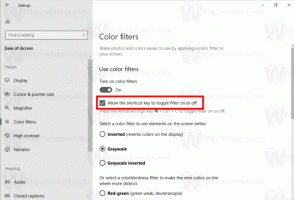Redimensionați Windows snapped în Windows 10 simultan
Caracteristica Aero Snap, care a apărut în Windows 7, vă permite să gestionați cu ușurință ferestrele deschise. Are o serie de caracteristici, dintre care una este capacitatea de a andoca o fereastră deschisă la marginile ecranului. Acest comportament există și în Windows 10 și Windows 8.
În Windows 7, Microsoft a făcut mai ușoară plasarea (snap) ferestrelor una lângă alta, aranjandu-le automat când le trageți cu cursorul mouse-ului spre marginile de sus, stânga sau dreapta ale ecranului. Microsoft numește acest lucru Aero Snap. În Windows 10, funcțiile de snapping au fost extinse. Windows 10 are Snap Assist, Corner Snap și Snap Fill. Snap Assist vă solicită să alegeți o altă fereastră pe care să o faceți imediat după ce ați capturat oricare dintre ele. Corner Snap este capacitatea de a trage ferestrele în colțurile ecranului pentru a le redimensiona și a le fixa în cele 4 cadrane ale ecranului. Snap Fill este caracteristica prin care redimensionarea unei ferestre redimensionează și cealaltă fereastră fixată la ea simultan pentru a elimina automat orice spațiu liber.
Articol înrudit: Puteți dezactiva aprinderea în Windows 10, dar păstrați alte opțiuni extinse de gestionare a ferestrelor
Să vedem cum să folosiți Snap Fill pentru a redimensiona alte ferestre snapped.
Pentru a redimensiona ferestrele rupte simultan în Windows 10, urmează următoarele instrucțiuni.
- Fixați două ferestre în părțile opuse ale desktopului. Puteți trage unul în partea stângă a desktopului. Odată ce indicatorul atinge marginea din stânga, fereastra va fi blocată.
- Alegeți o altă fereastră pentru a o fixa în partea dreaptă.
- Mutați indicatorul în mijlocul ecranului. Există o linie subțire între două ferestre rupte.
- Căutați o bară gri transparentă care apare deasupra marginii. Este un semn că poți începe să redimensionezi.
- Faceți clic și țineți apăsat butonul stâng al mouse-ului și trageți indicatorul mouse-ului la stânga sau la dreapta pentru a redimensiona una dintre ferestre. Un delimitator gros negru va apărea lângă fereastra activă. Cealaltă fereastră va fi redimensionată automat!
Mutarea barei de delimitare la dreapta va reduce lățimea ferestrei din dreapta. Și invers, mutarea delimitatorului pe marginea stângă va oferi mai mult spațiu ferestrei din dreapta.
Notă: Fereastra inactivă nu este redimensionată live, ceea ce înseamnă că schimbarea nu este instantanee vizual și nu urmărește mișcarea cursorului mouse-ului. Dimensiunea ferestrei inactive va fi ajustată odată ce eliberați butonul stâng al mouse-ului.
Asta e.